Impression dans un fichier...
Par: Vincent VIVIEN
Sujet:
Dans cette page Web vous
allez apprendre comment effectuer une impression dans un fichier, et
surtout comment utiliser ce fichier une fois créé.
Pourquoi?
Vous pouvez avec cette
méthode, imprimer un document sur un autre poste de travail que le
votre ,et ne possédant pas l'application avec laquelle vous avez
créé votre document.
Exemple:
"J'ai créé chez moi un document
mais je n'ai pas d'imprimante, les salles d'ordinateur de la fac en
ont une. Or les ordinateurs de la fac ne possède pas Access©
(logiciel avec lequel j'ai créé mon document). J'installe
alors les pilotes de l'imprimante que la fac possède. Puis j'imprime
ce que je veux imprimer dans un fichier (mise en page faite, choix
de l'orientation du papier faite, etc.)
Une fois arrivé à la fac, je télécharge sur un
des P.C. le fichier créé, et je l'envoi en impression...
Mon document s'est imprimé comme si je l'avais
fait chez moi... Je suis content :-D"
Comment:
I) Imprimer un document dans un fichier...
II) Utilisation du fichier créé... impression:
(a)
L'imprimante est branché sur le P.C. d'où vous voulez imprimer.
(b)
L'imprimante est branché sur un port USB, sur le P.C. d'où
vous voulez imprimer.
(c)
L'imprimante est une imprimante réseau.
III) Problèmes...
I) Imprimer un document dans un fichier:
a) préparez votre document comme si vous alliez l'imprimer normalement...
b) allez dans "Fichier->Imprimer" (ou faites Ctrl+P), la boîte de dialogue "Imprimer" s'affiche à l'écran
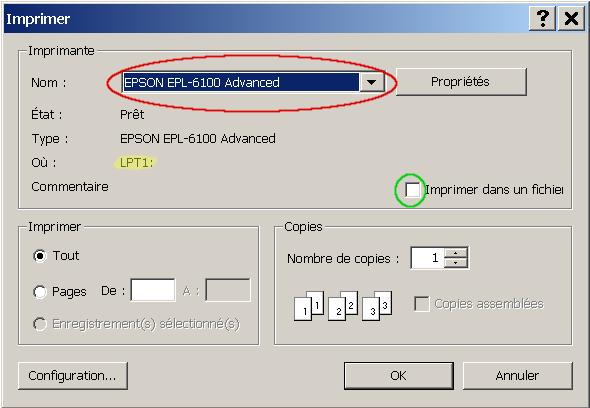
- Choisissez l'imprimante correspondante à
celle sur laquelle le fichier sera imprimé au final
- Remarquez que par défaut "Imprimer
dans un fichier n'est pas coché (nous allons nous en occuper)
- ATTENTION l'imprimante est
ici sur le port LPT1 mais elle pourrait être également sur le port
USB001 (cela n'a pas d'importance à ce niveau)
c) si vous avez des modifications à faire sur les propriété de l'impression, alors faites le maintenant, en appuyant sur le bouton "Propriétés" (vous pouvez choisir, en général, le type de papier, la qualité...)
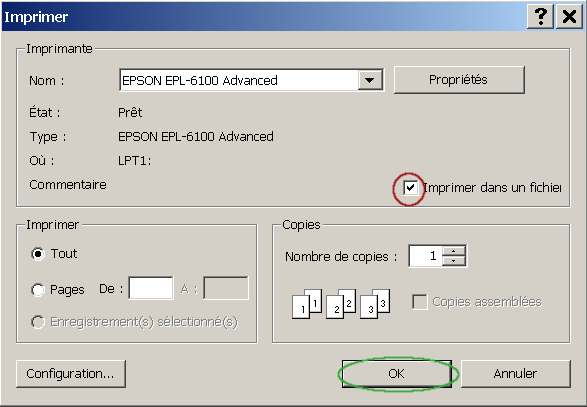
- Cochez
la case "Imprimer dans un fichier"
- Appuyez sur le bouton OK (une
fois que vous êtes prêts)
d) la boîte de dialogue "Imprimer dans un fichier" doit apparaître sur votre écran. On vous demande alors de donner un nom au fichier dans lequel vous êtes en train d'imprimer votre document...
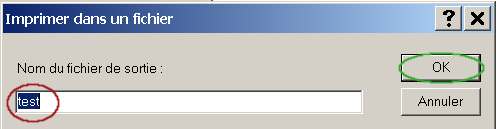
-
Nommez le fichier de sortie, ici je l'ai appelé "test"
-
Appuyez sur le bouton OK (une fois le fichier
nommé)
e) Voilà vous avez imprimé votre document dans un fichier!
Vous me direz: "mais où a été enregistré ce fichier?" et je vous
répondrais très simplement que 'je n'en ai aucune idée"! En fait
sous Windows XP il est enregistré dans le répertoire "Mes documents"
de l'utilisateur courant....
La meilleur façon, pour vous, de savoir où il est, est de le
rechercher sur votre disque dur!
II) a) L'imprimante est branchée sur le poste d'où vous voulez imprimer:
a) Ouvrez une fenêtre de commande MSDOS en faisant "Menu Démarrer -> Executer" et taper "command" puis appuyez sur OK:

b) Dans la fenêtre qui s'est ouverte il faut que vous indiquiez sur quel partition, ou sur quel disque votre fichier (créé précédemment) a été sauvé. Et indiquez à la fenêtre de command MSDOS de vous souhaitez travailler sur ce disque:
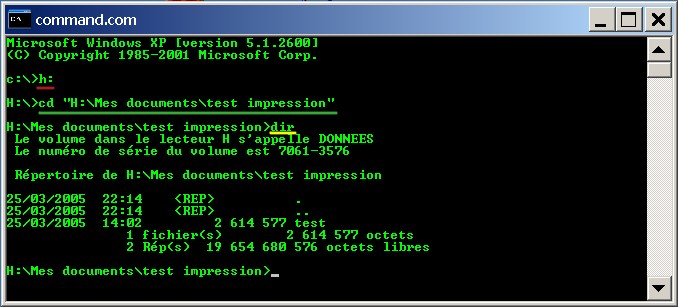
- on indique la lettre correspondante au
disque ou à la partition suivie de ":" (ici le disque "H")
- je change de répertoire courant (CD =
Change Directory) et je me place dans le dossier où j'ai déplacé le
fichier créé tout à l'heure (ici il s'agit du répertoire "test
impression" dans le dossier "Mes documents").
-
la
commande "dir" sert à lister le contenu du dossier courant. Ainsi je
regarde ce qu'il y a dans le dossier "test impression" et je vois
que mon fichier "test" y est bien.
c) pour lancer l'impression du fichier "test" on tape la commande suivant: (à supposer que l'imprimante est bien installée sur le port LPT1:

- tapez "copy /b test LPT1"
d) voilà normalement si tout va bien l'impression est parti et votre document est en train de s'imprimer!
Faites tout d'abord le a) et le b) de la rubrique (II)
a) L'imprimante...)
Dans cet exemple j'utiliserai l'imprimante Lexmark. (il est
important de préciser que j'ai, par conséquent,
réimprimé mon document dans un nouveau fichier appelé "test" mais en
choisissant l'imprimante Lexmark à l'étape b) du I) )
Ne fermez pas la fenêtre MSDOS
c) il faut que l'imprimante que vous voulez utiliser soit partagée pour que la suite fonctionne donc partagez la si ce n'est pas encore fait. Ouvrez la fenêtre "Imprimantes et télécopieurs" en allant dans "Poste de travail -> Panneau de configuration -> Imprimantes et télécopieurs"

- partagez l'imprimante en faisant un
clique droit sur celle que vous voulez partager et en cliquant dans
le menu déroulant sur "Partager..."
-> faites "partager cette imprimante"
-> dans nom de partage mettez ce que vous voulez mais un nom
simple (il nous sera utile dans l'étape suivante)... Ici
l'imprimante que je partage est l'imprimante Lexmark son nom de
partage est "lexmark".
d) retournez dans la fenêtre MSDOS ouverte à l'étape a) nous allons utiliser la commande net pour nous permettre d'imprimer... Mais avant cela il nous obtenir le nom de notre poste de travail:
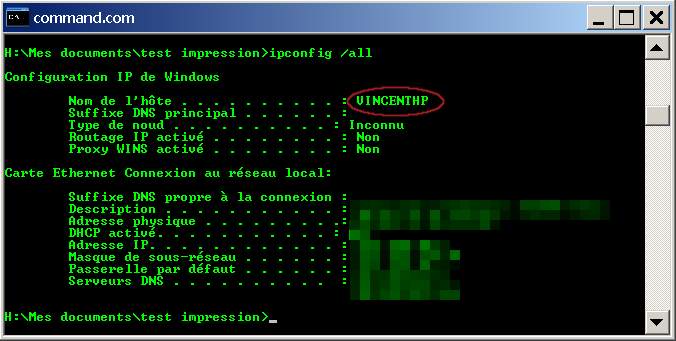
- tapez la commande "ipconfig /all" pour obtenir le nom de votre poste de travail il apparait dans "Nom de l'hôte". C'est nécessaire pour la suite... (dans l'exemple le poste de travail s'appelle "VINCENTHP")
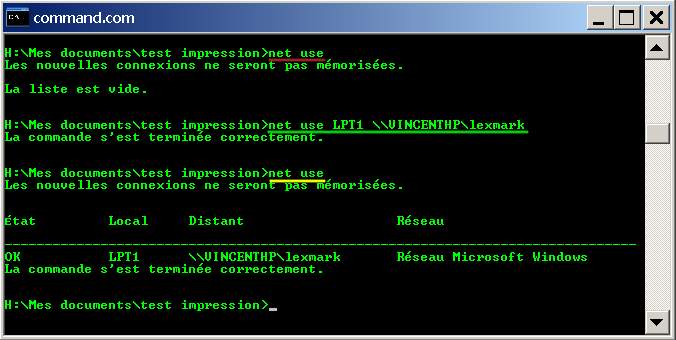
- tapez la commande "net use" vous pouvez
voir ainsi si le port LPT1 est pris ou non... s'il est pris alors
changer dans la suite de ce tutoriel LPT1 par LPT2 ou LPT3...
- tapez la commande "net use LPT1 \\nom_du-poste_de_travail\nom_de_partage_de_imprimante"
dans l'exemple j'ai tapé "net use LPT1 \\VINCENTHP\lexmark"
en effet : #nom de mon poste de travail: VINCENTHP
#nom de partage de l'imprimante Lexmark : lexmark
- retapez la commande "net
use" on vérifie ainsi que la commande précédente a bien été prise en
compte car on voit que le port LPT1 est associé à l'imprimante
Lexmark
e) bien vous pouvez à présent effectuer l'étape c) du "II) a)" (cliquez ici pour voir cette étape)
f) normalement l'impression doit se faire...
II) c) L'imprimante est une imprimante réseau:
Faites tout d'abord le a) et le b) de la rubrique (II)
a) L'imprimante...)
Dans cet exemple j'utiliserai l'imprimante Canon. (il est
important de préciser que j'ai, par conséquent,
réimprimé mon document dans un nouveau fichier appelé "test" mais en
choisissant l'imprimante Canon à l'étape b) du I) )
c) il vous faut obtenir maintenant le nom de l'ordinateur partageant l'imprimante, et le nom de partage de l'imprimante! Pour cela lancer le "Panneau de configuration -> Imprimantes" (ou Imprimantes et télécopieurs sous XP)

- sous windows XP on voit le nom de
l'ordinateur qui partage l'imprimante directement sous l'icône de
l'imprimante concernée (pour cela dans la fenêtre "Imprimantes et
télécopieurs" choisissez "Affichage -> Mosaïque"
ne vous inquiétez pas, utilisateur de windows 98 vous connaitrez
ce nom
-
accèdez aux propriétés de
l'imprimante qui vous est partagée, en faisant un clic droit sur
celle-ci et en cliquant sur Propriété... puis selon votre O.S.:
Sous Windows XP:
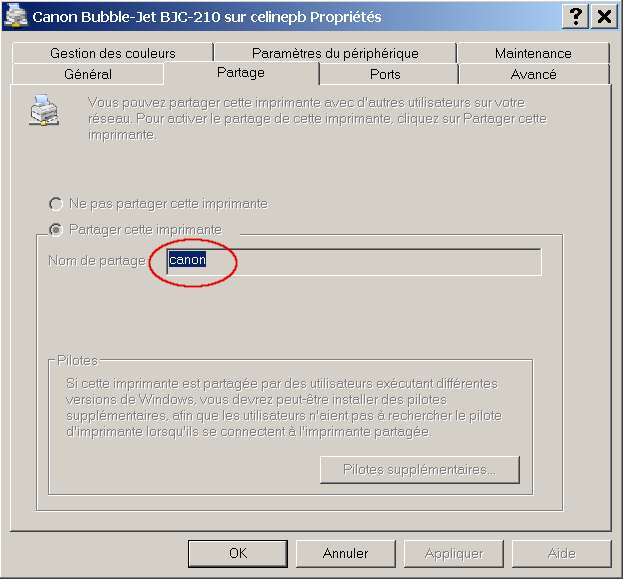
- en cliquant sur l'onglet "Partage" dans
la boîte de dialogue "Propriétés de..." vous obtenez le nom de partage de l'imprimante.
Ici l'imprimante Canon est partagée sous le nom "canon".
En combinant alors le nom de l'ordinateur partageant l'imprimante, et le
nom de partage de celle-ci, on se fabrique l'adresse absolue de
l'imprimante sur le réseau de la manière suivante:
\\nom_de_ordinateur_partageant_imprimante\nom_de_partage_imprimante
ici dans l'exemple l'adresse de l'imprimante réseau que je veux utilisée
est:
\\celinepb\canon
Sous Windows 98 SE:

- en cliquant sur l'onglet "Détails" dans
la boîte de dialogue "Propriétés de...", vous obtenez directement
l'adresse réseau de l'imprimante.
Ici l'adresse de l'imprimante sur le réseau est:
\\celinepb\canon
d) Maintenant nous allons utiliser la commande "net use" pour nous permettre d'imprimer:
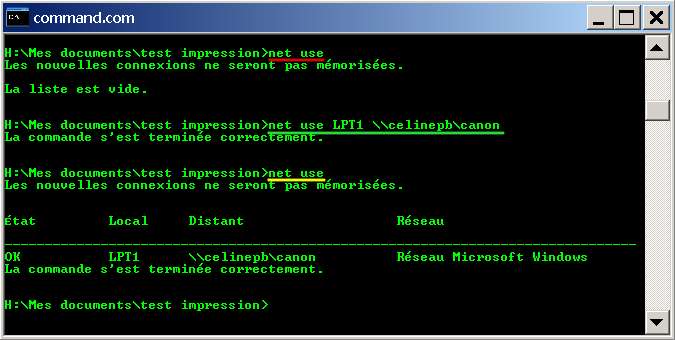
- tapez la commande "net use" vous pouvez
voir ainsi si le port LPT1 est pris ou non... s'il est pris alors
changer dans la suite de ce tutoriel LPT1 par LPT2 ou LPT3...
- tapez la commande "net use LPT1
'adresse de l'imprimante que vous avez trouvée au c)' "
Ici l'adresse réseau de l'imprimante que je veux utiliser est
\\celinepb\canon je tape donc la
commande: "net use LPT1 \\celinepb\canon"
- retapez la commande "net
use" on vérifie ainsi que la commande précédente a bien été prise en
compte car on voit que le port LPT1 est associé à l'imprimante
Lexmark
e) pour finir vous devez suivre l'étape c) du "II) a)" (cliquez ici pour voir cette étape)
f) normalement l'impression doit se faire...
Je peux avoir oublié de traiter un ou plusieurs cas. Si vous avez un problème vous pouvez m'envoyer un email portant le sujet suivant "impression dans un fichier" à vincent.vivien@wgmail.com
